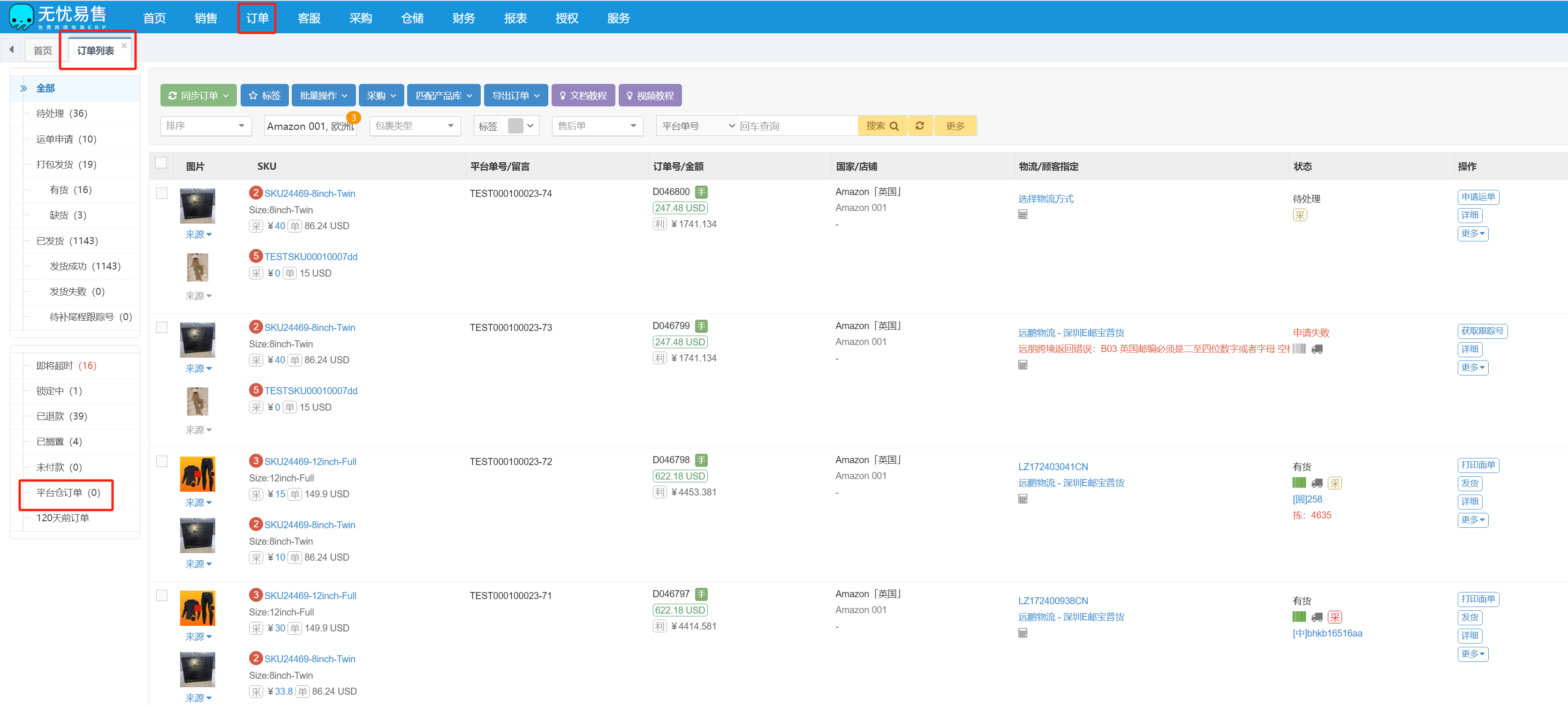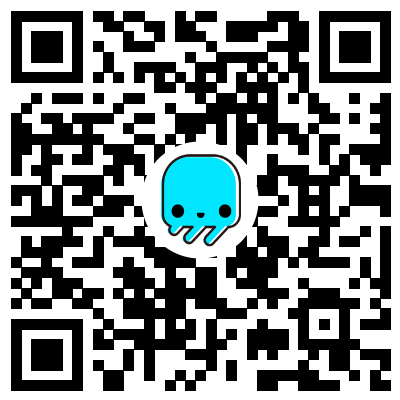【订单】订单相关操作教程
作用:说明ERP订单处理流程,包括同步后不同订单状态的操作步骤(待审核、待处理、运单申请、打包发货、已发货);
处理订单前,先要授权物流商。去添加授权物流
授权物流完成后,处理订单操作流程如下:

第一步:【待审核】,审核订单(需在ERP右上角个人中心-系统设置中启用,若未启用可跳过该步骤):
1、勾选订单点击【审核】,订单移入【待处理】;
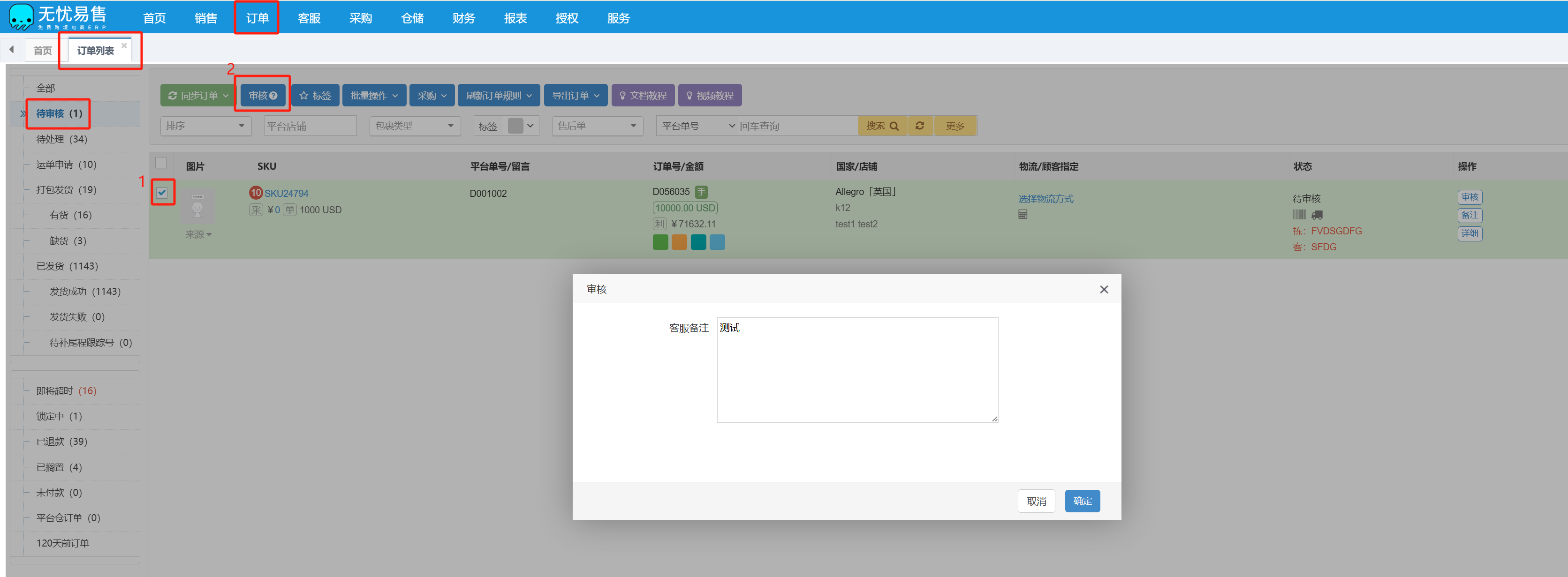
第二步:【待处理】,申请物流运单:
1、 勾选订单点击【申请运单】中的【修改报关信息】根据订单产品信息填写,也可引用报关模板,报关模板可在【订单-报关模板】菜单中的添加;
2、勾选订单点击【申请运单】中的【设置物流方式】,设置物流方式;
3、点击【申请运单】中的【申请订单】,订单将进入运单申请状态;
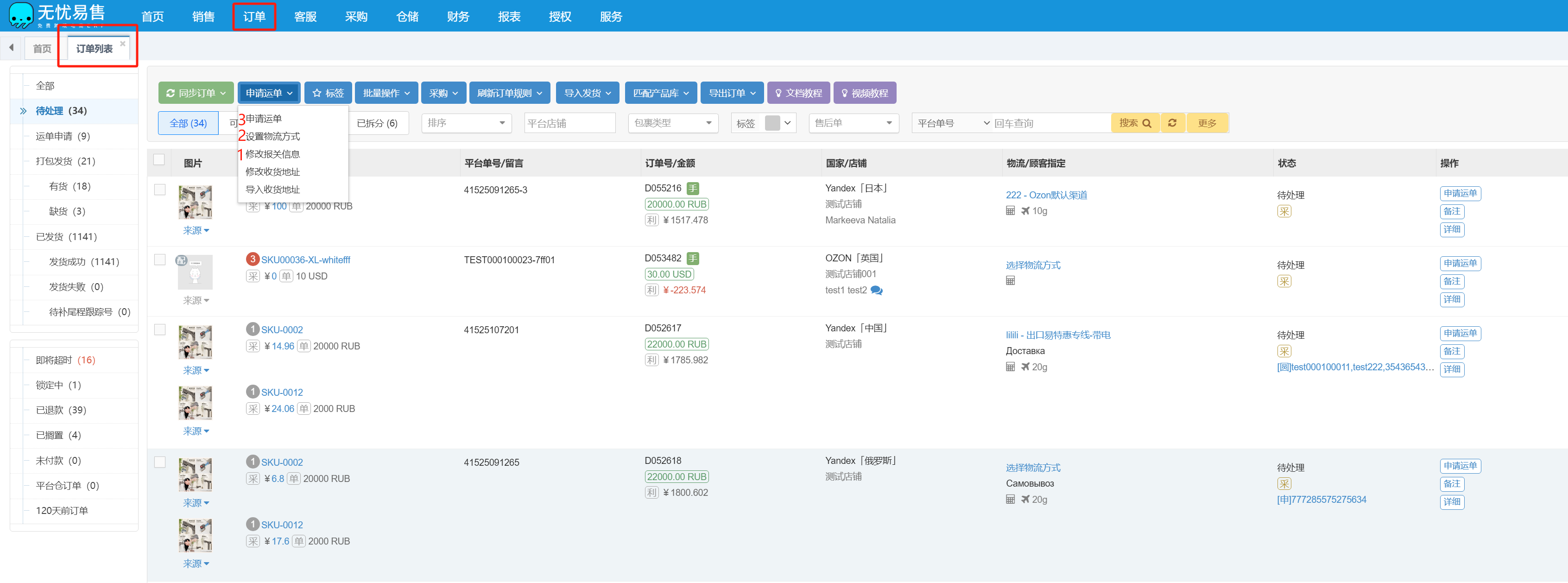
操作按钮说明:

(1)【申请运单】:支持单个或多个订单申请运单/设置物流方式/修改报关信息/修改收货地址以及导入收货地址(最大支持导入10000条数据);
(2)【标签】:支持对单个或多个订单设置标签分类,以及管理标签;
(3)【批量操作】:
移入发货成功:订单将跳过回传跟踪号到平台步骤,强制发货成功;
锁定:将会把订单移入锁定中,适用于订单状态不确定,暂不发货的订单;
解锁:可将锁定的订单解除锁定;
标记处理:回传平台标记处理中,当前支持Allegro、Walmart平台;
加入黑名单:可以对订单的买家ID进行标记,该顾客同步到无忧易售ERP的订单都会显示相应标记提醒;
搁置:将暂时不处理的订单搁置,可在【已搁置】页面进行还原操作;
备注/追加备注:可对单个或多个订单进行备注/追加备注;
(4)【采购】:
创建采购单:支持对订单产品已匹配产品库SKU且选择仓库的订单创建采购单;(具体步骤可查看 【采购功能】采购单管理操作文档教程)
创建无货源采购:无需匹配产品库,快速采购发货;(具体步骤可查看 【采购】无货源采购教程)
录入快递单号:支持对单个或多个订单录入国内快递单号,快速扫描拣货打包;
(5)【刷新订单规则】:可针对全部待处理订单/无物流方式订单/批量勾选订单进行刷新物流规则的刷新;
(6)【导入发货】:支持针对平台单号/订单号进行批量发货操作(最大支持导入10000条数据);
(7)【匹配产品库】:
导出未匹配SKU:支持导出未匹配到产品库SKU的平台SKU列表;
导入匹配SKU:支持导入平台SKU与产品库SKU的对应关系;
(8)【导出】:支持分页/勾选导出订单;
第三步:【运单申请】状态,运单获取成功后移入打包:
1、物流运单申请成功即可【移入打包】;
2、如物流运单申请失败,根据失败可查看原因并修改物流方式、报关信息等重新申请;
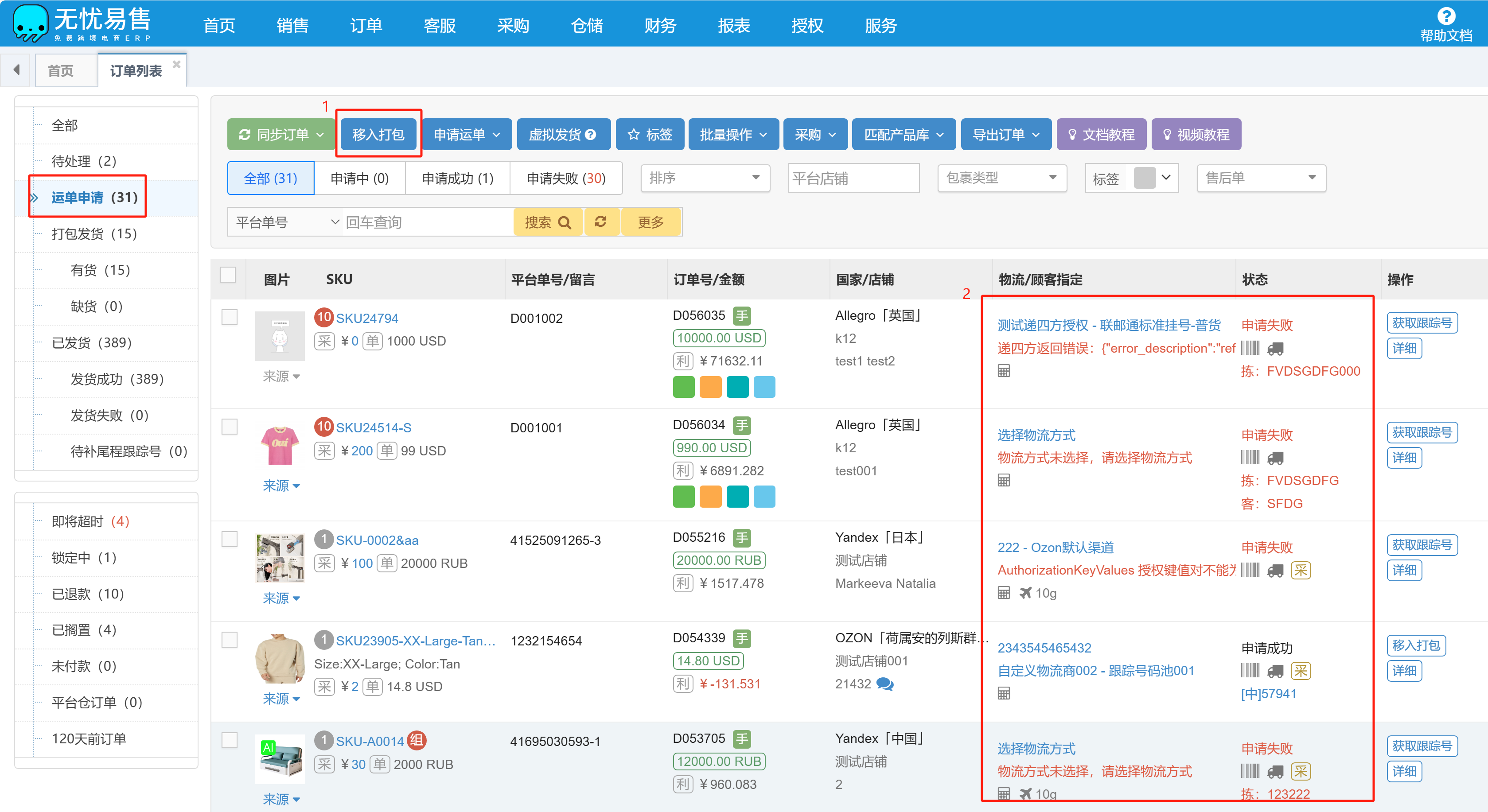
第四步:【打包发货】状态,完成打印面单、发货:
1、订单移入打包发货后,可以进行仓库打包作业, 打包完成之后,可勾选订单点击【打印】进行打印面单操作;
2、打印完成之后,可勾选订单【发货】,即把运单号提交给店铺平台;
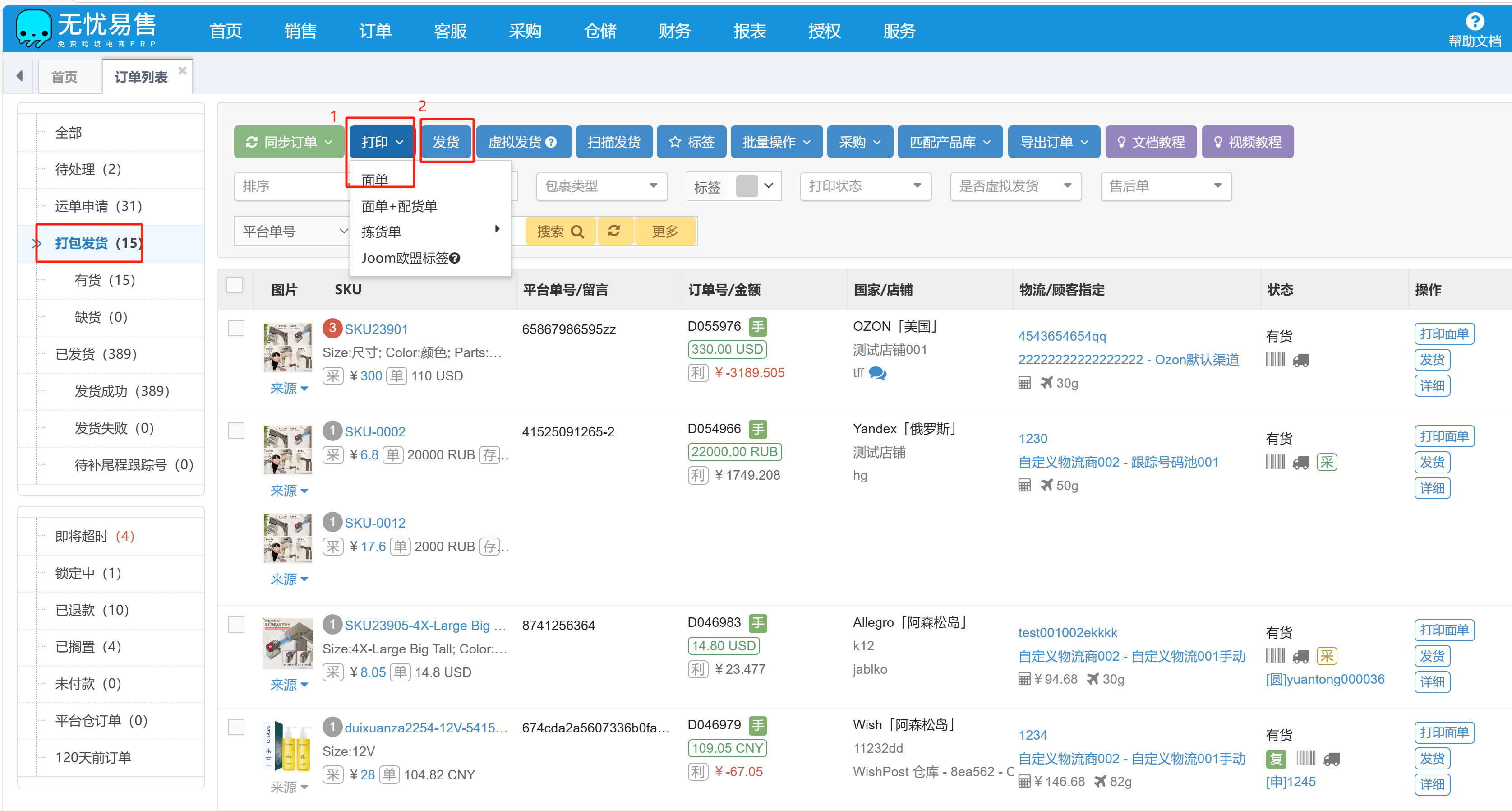
第五步:【已发货】:
1、订单进入【发货成功】,运单号已提交到平台,完成发货;
2、如果【发货失败】,说明该订单因种种原因没能将运单号提交到平台,没能完成平台的发货状态;
(2.1)【忽略】:针对平台发货状态为成功的订单,可操作【忽略】按钮,操作成功后此订单状态为发货成功;
(2.2)【虚拟发货】:支持先标发提交跟踪号给平台,实际订单为未发货状态;
3、订单进入【待补尾程跟踪号】,操作【获取后置跟踪号】按钮获取尾程单号,获取成功后自动提交发货。也可操作【补录发货】按钮手动填入尾程跟踪号进行发货;
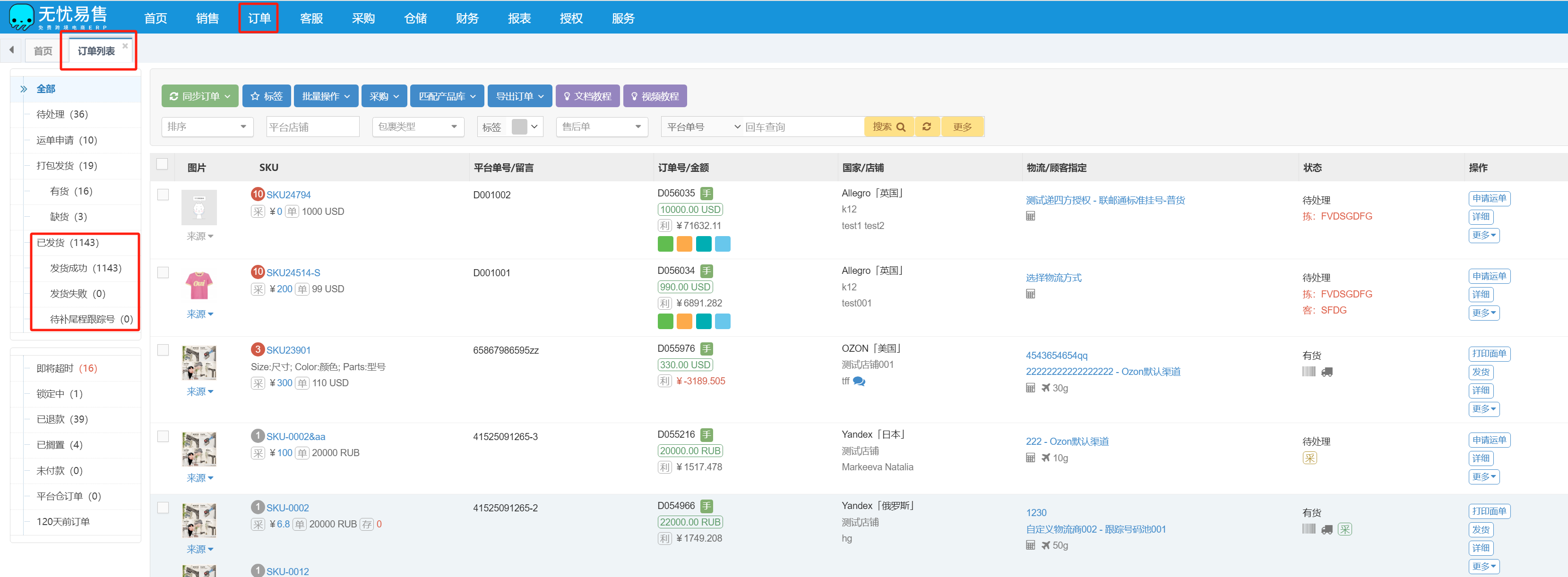
常见问题:
Q1:ERP怎么进行订单合并?
A1:针对相同店铺和相同收件人信息的订单提示进入“可合并”,查看路径订单列表-待处理,点击【合并】按钮即可完成订单的合并,合并后的订单可在【已合并】中查看,合并之后的订单也可再进行拆分;

Q2:ERP怎么进行订单拆分?
A2:针对待处理的订单支持拆分成多个包裹发货,具体路径订单列表-待处理。点击【详细】进入订单详情页面,对订单进行拆分,拆分后的订单在【已拆分】中展示,拆分之后的订单也可再进行合并;

Q3:Amazon FBA订单如何查看?
A3:授权Amazon店铺后,会自动同步Amazon订单,包括FBA订单和FBM订单,FBA订单,由Amazon官方海外仓发货的订单,仅支持同步显示,无法处理,查看路径订单-订单列表-平台仓订单。